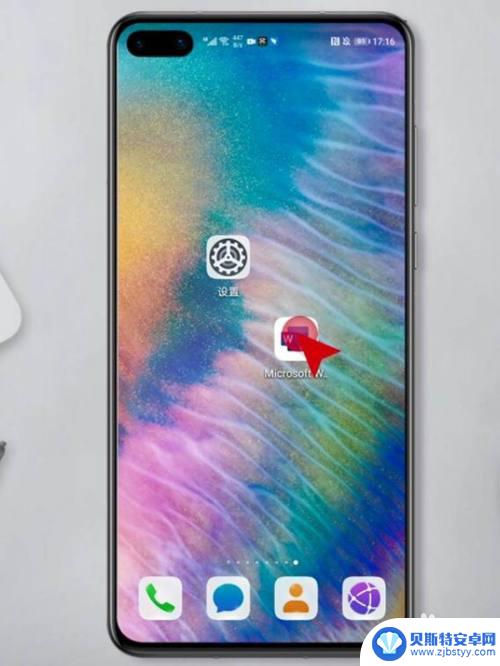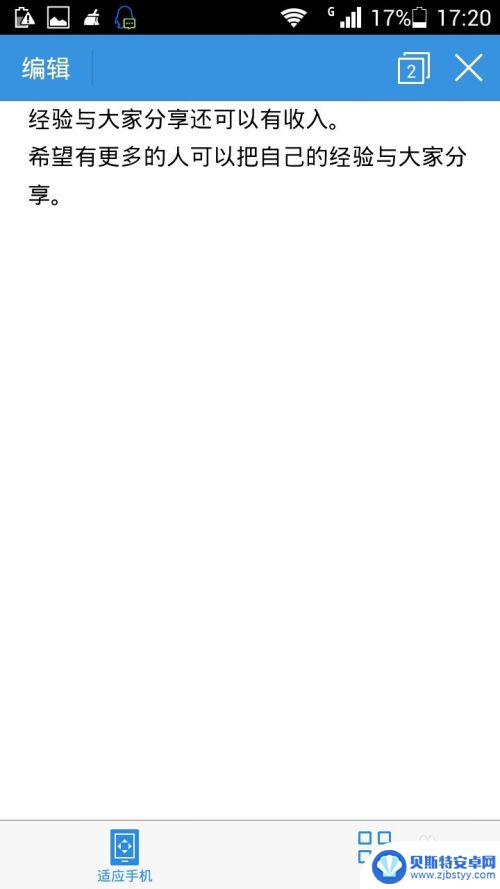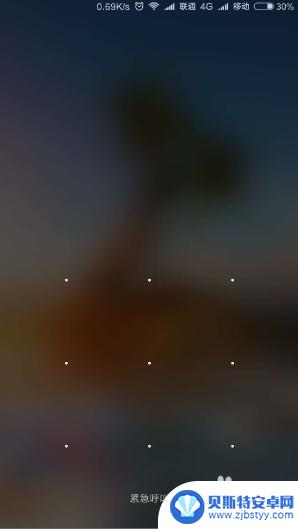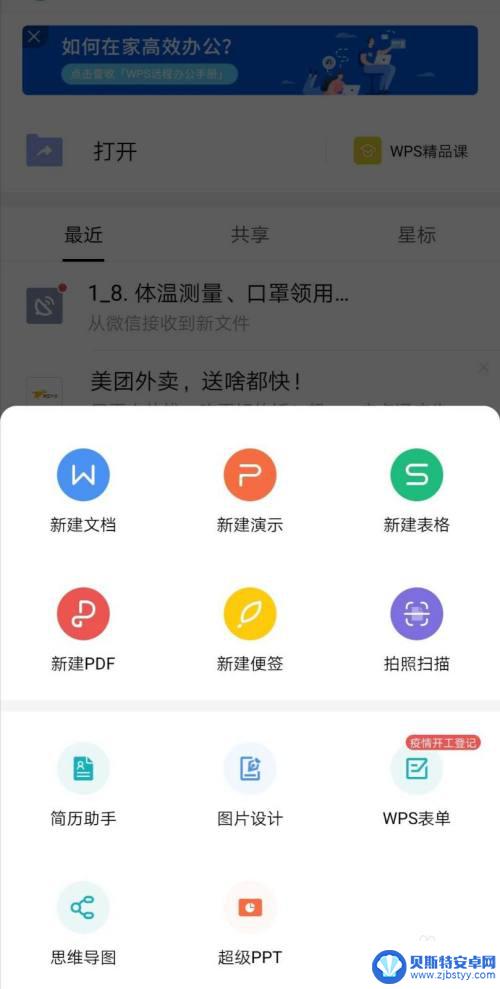如何改变整个word文档的字体 Word文档全文一键改变字体的方法
在日常工作和学习中,我们经常会遇到需要将整个Word文档的字体进行调整的情况,而如果手动逐个修改每个文字的字体,不仅费时费力,还容易出现疏漏。那么有没有一种简便快捷的方法来实现整个Word文档的一键字体改变呢?答案是肯定的。在本文中我们将介绍一种高效的方法,可以帮助我们轻松改变整个Word文档的字体,提高工作效率。无论是需要将文档字体统一为某种风格,还是根据特定需求修改字体,这个方法都能帮助我们实现快速而准确的字体改变。让我们一起来看看如何操作吧!
Word文档全文一键改变字体的方法
具体方法:
1.点击修改样式
打开word文档,在“开始”栏中找到“AaBbCc正文”,点击鼠标右键弹出菜单,选择“修改样式”;
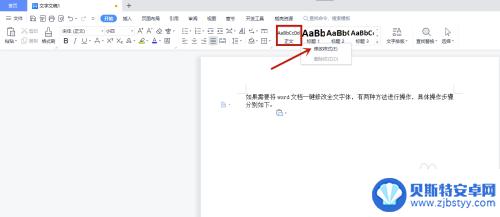
2.修改字体
设置需要的字体格式,点击“确定”;
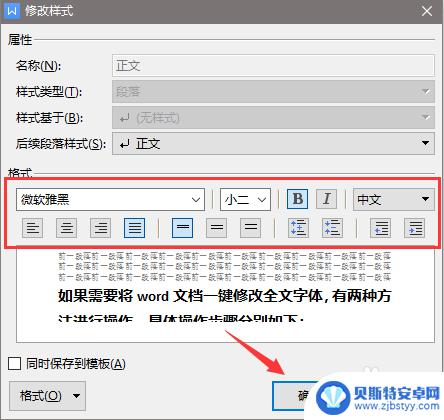
3.点击AaBbCc正文
鼠标左键点击“AaBbCc正文”即可将全文字体一键改字体(可在如图所示框中文字字体进行查看)。
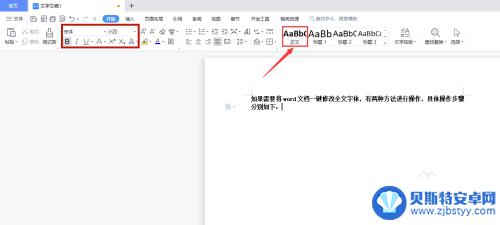
以上是有关如何更改整个Word文档字体的所有内容,如果遇到相同情况的用户,可以按照以上方法解决。
相关教程
-
手机word文档如何变大 word文档手机版字体大小设置方法
在如今移动设备使用普及的时代,手机已经成为人们生活中必不可少的工具之一,在手机上编辑文档也逐渐成为一种常见的操作。对于许多用户来说,在手机上调整Word文档的字体大小似乎并不是...
-
手机金山文档字体如何设置 手机上WPS编辑文档如何改变字体
在手机金山文档或WPS编辑文档时,如何设置字体是一个常见的问题,在手机上编辑文档时,改变字体可以让文档看起来更加美观和专业。通过简单的操作,可以轻松地调整字体的大小、颜色和样式...
-
word文档如何调行距 Word文档行距调整方法
在编辑Word文档时,我们常常需要调整行距以使文档内容更加清晰易读,Word提供了多种行距调整方法,使得我们可以根据具体需求灵活设置行间距。要调整行距,我们可以通过选择文本后点...
-
手机wps怎么把word文档转变成pdf 手机上如何将word文档转换为pdf文件
手机wps怎么把word文档转变成pdf,手机WPS是一款功能强大的办公软件,它不仅可以帮助我们编辑和创建Word文档,还能将其转变为PDF文件,对于需要将Word文档转换为P...
-
手机上如何把文字转换成文档 用手机将文字转换成Word文档的方法
在日常生活中,我们经常会遇到需要将手机上的文字转换成文档的情况,无论是记录重要的信息、整理工作笔记,还是编辑文档资料,将文字转换成Word文档是一个非常实用的方法。通过手机上的...
-
手机怎么把横排文档变为竖排 word文档排版
在处理文档排版时,有时候我们需要将横排文档变为竖排,特别是在处理一些特殊类型的文档时,在Word文档中,通过调整页面设置和文本方向等操作,可以很容易地实现将横排文档转变为竖排。...
-
手机能否充值etc 手机ETC充值方法
手机已经成为人们日常生活中不可或缺的一部分,随着手机功能的不断升级,手机ETC充值也成为了人们关注的焦点之一。通过手机能否充值ETC,方便快捷地为车辆进行ETC充值已经成为了许...
-
手机编辑完保存的文件在哪能找到呢 手机里怎么找到文档
手机编辑完保存的文件通常会存储在手机的文件管理器中,用户可以通过文件管理器或者各种应用程序的文档或文件选项来查找,在手机上找到文档的方法取决于用户的手机型号和操作系统版本,一般...
-
手机如何查看es文件 手机ES文件浏览器访问电脑共享文件教程
在现代社会手机已经成为人们生活中不可或缺的重要工具之一,而如何在手机上查看ES文件,使用ES文件浏览器访问电脑共享文件,则是许多人经常面临的问题。通过本教程,我们将为大家详细介...
-
手机如何使用表格查找姓名 手机如何快速查找Excel表格中的信息
在日常生活和工作中,我们经常需要查找表格中的特定信息,而手机作为我们随身携带的工具,也可以帮助我们实现这一目的,通过使用手机上的表格应用程序,我们可以快速、方便地查找需要的信息...